手机如何把图片调整像素 手机应用中改变图片像素大小的步骤
日期: 来源:贝斯特安卓网
在手机摄影已经成为现代人日常生活中不可或缺的一部分的情况下,拍摄出来的照片往往需要进行一定的调整才能达到理想的效果,其中改变图片像素大小是一个常见的需求。通过手机应用,我们可以简单快捷地调整照片的像素,使其适应不同的用途和平台要求。接下来我们将介绍如何在手机上轻松调整照片的像素大小,让您的照片更加完美。
手机应用中改变图片像素大小的步骤
操作方法:
1.首先下载一款手机图片处理APP“照片编辑器”,安装到手机上。 在手机应用列表中找到“照片编辑器”,点击打开。
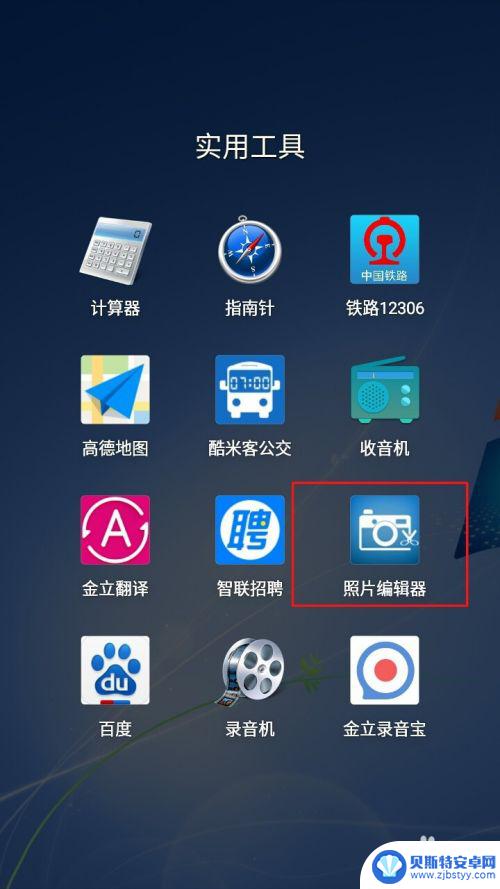
2.选择照片文件来源,这里照片来源为手机里的“图库”。
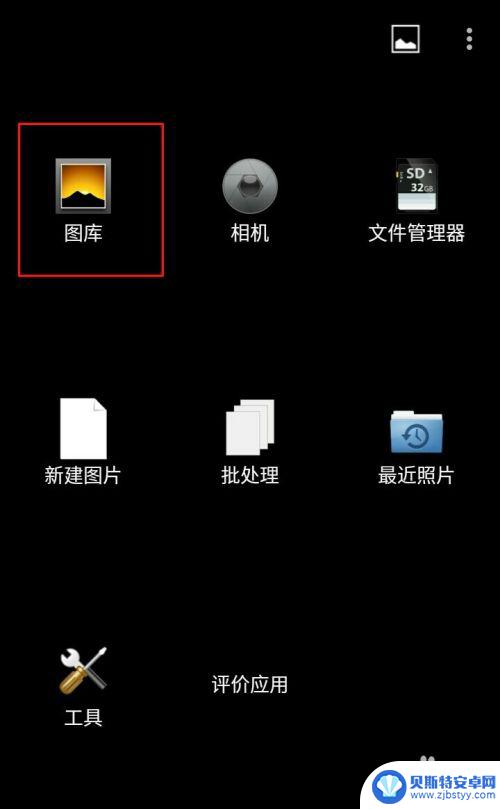
3.选择好需要调整像素大小的图片以后,点击右下角“调整大小”。
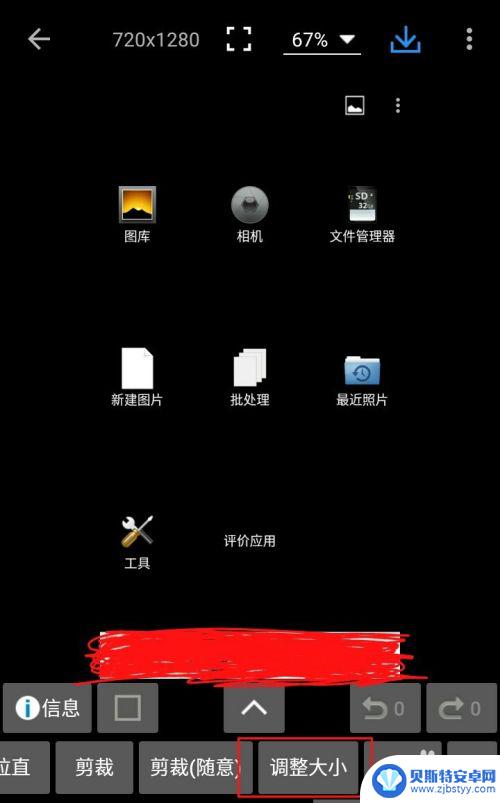
4.点击右下角的“手动编辑”图标按钮,如图所示:
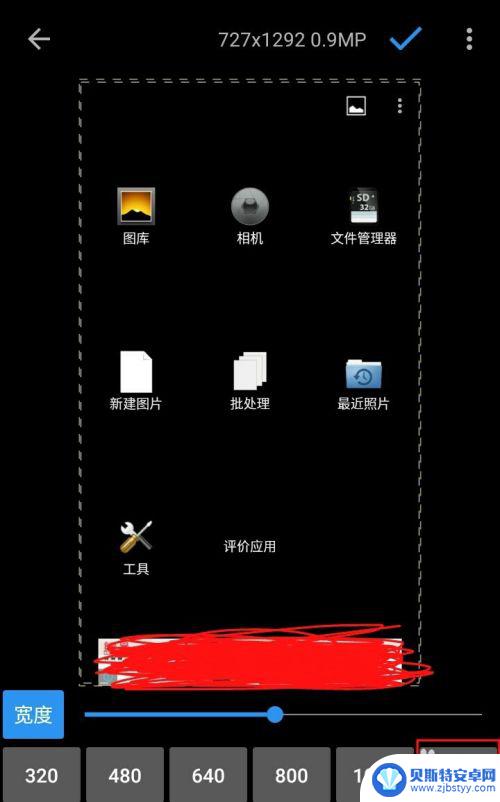
5.在打开的界面中分别填入你想要修改成的像素大小,如改为600*800像素。若宽高与原来图片的比例不同,则需要把“保持宽高比”前面的钩去掉。然后点击“确定”。
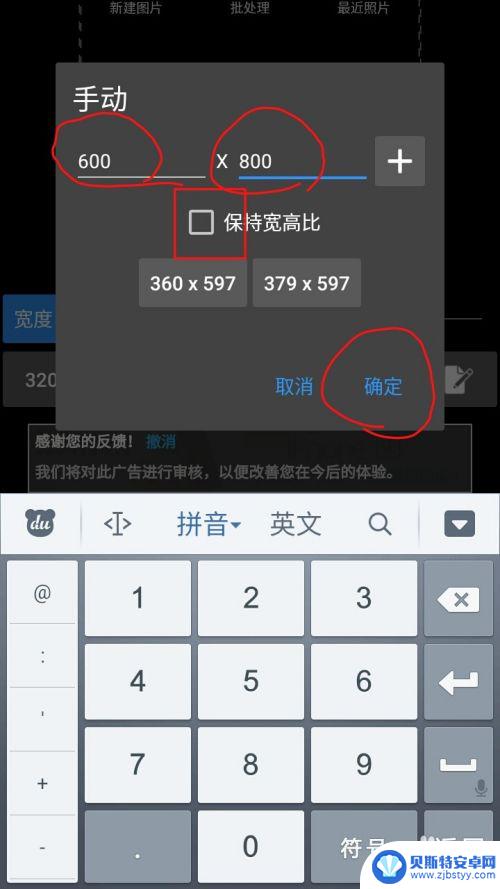
6.可以看到图片已改为600*800像素。点击右上角的“确认”(蓝色的钩)图标。
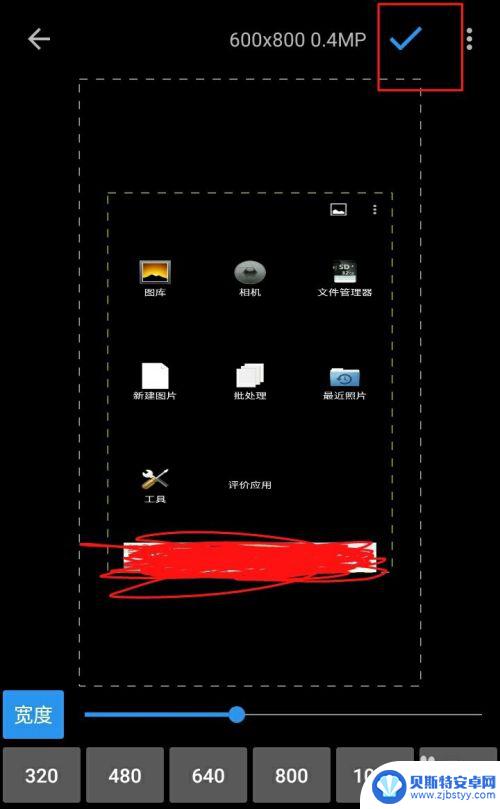
7.继续点击右上角的“照片品质”(向下的蓝色箭头)图标。
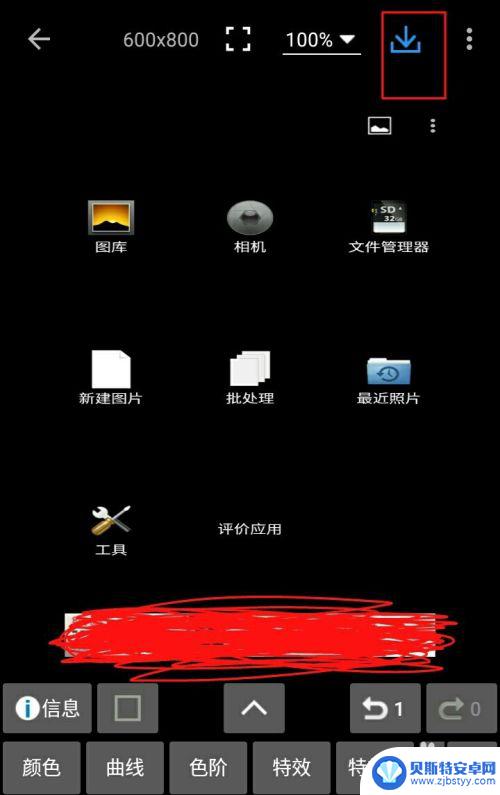
8.一般选择系统默认的品质即可,也可以拖动蓝色圆点直至符合你对图片品质的特殊要去。其他均为默认即可。点击“另存为”。
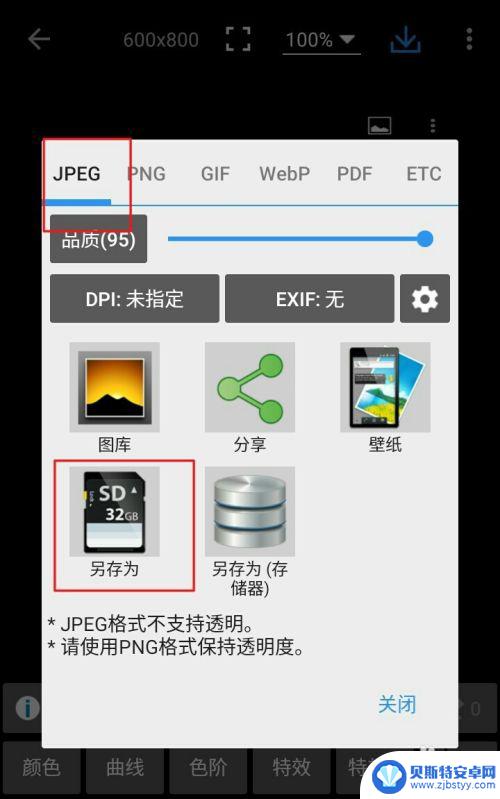
9.修改文件名,点击“确定”。
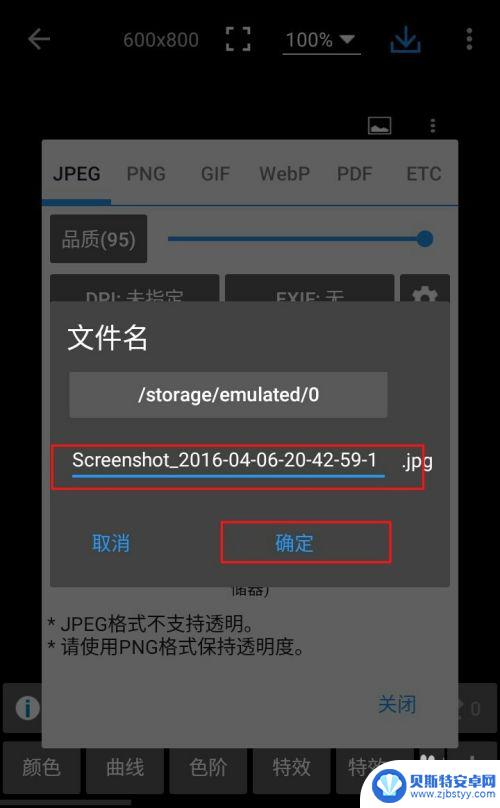
10.提示“图片保存成功”。至此图片像素大小编辑完毕。
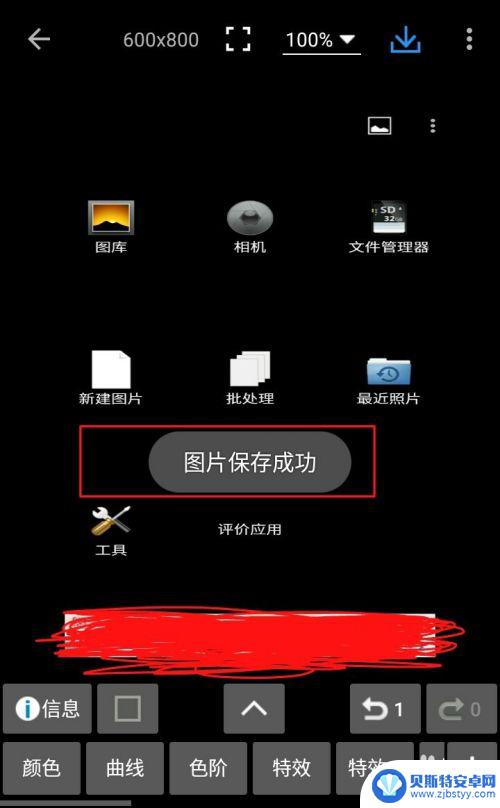
以上就是手机如何调整图片像素的全部内容,如果您遇到这种情况,可以按照小编的方法来解决,希望能够帮助到大家。












